笔记本电脑如何关闭自动锁屏 怎么解决电脑频繁自动锁屏问题
更新时间:2024-02-08 17:44:48作者:jiang
笔记本电脑作为我们日常生活和工作中不可或缺的工具,自动锁屏功能的存在既是为了保护用户的隐私安全,又可以节省电能,有时候我们会遇到笔记本电脑频繁自动锁屏的问题,这不仅会影响我们的使用体验,还可能导致工作进度的延误。如何关闭自动锁屏功能,或者解决频繁自动锁屏的困扰?接下来我们将探讨一些解决方法,帮助您顺利解决这一问题。
方法如下:
1.点击【开始菜单】,打开【控制面板】。
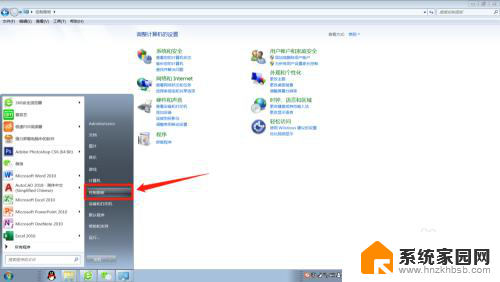
2.在控制面板找到【外观和个性化】进入。
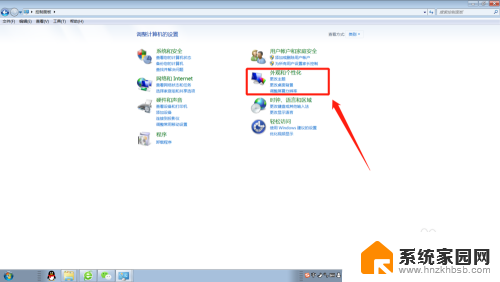
3.在外观和个性化设置页面点击【更改屏幕保护程序】。
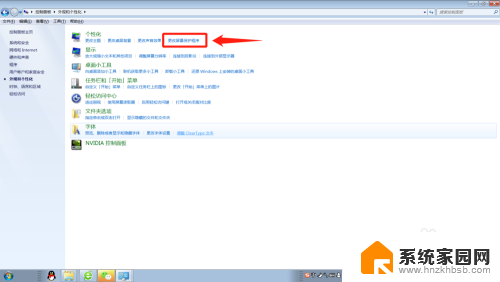
4.将屏幕保护程序的等待时间改大到合适的分钟数,如果不想要屏幕保护程序了。直接选择无。
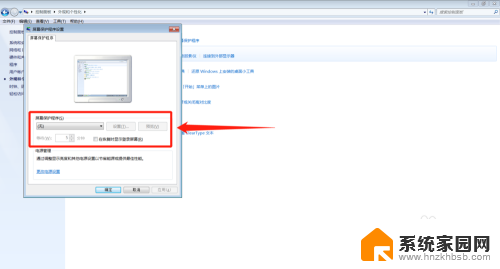
5.这个时候,还得检查下电源设置,点击【更改电源设置】。
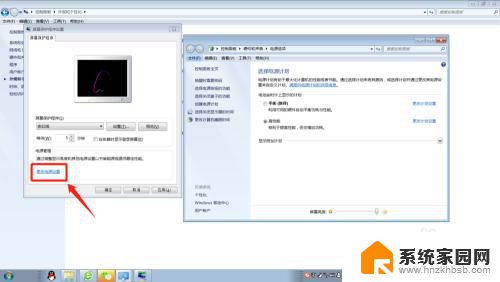
6.选择【选择关闭显示器的时间】或者【更改计算机睡眠时间】进入更改电源设置。
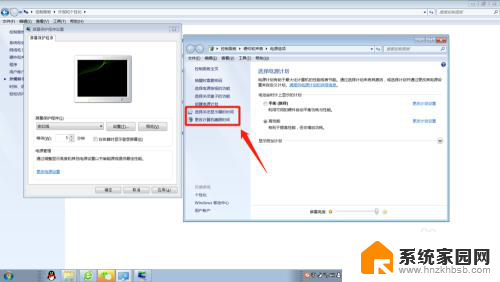
7.将【关闭显示器】和【使计算机进入睡眠状态】的时间调大到合适的分钟数或者直接选择【从不】。
这样就能延长自动锁屏时间或者关闭自动锁屏了。
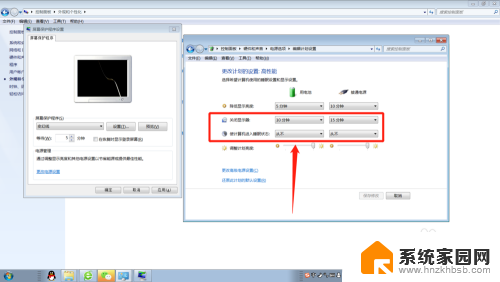
8.小结:1.打开【控制面板】;
2.选择【外观和个性化】;
3.更改屏幕保护程序的等待时间或者直接设置为无;
4.将【关闭显示器】和【使计算机进入睡眠状态】的时间调大或者选择
【从不】。
以上是关于如何关闭笔记本电脑的自动锁屏功能的全部内容,如果你也遇到了同样的问题,请参照我的方法来解决,希望对大家有所帮助。
笔记本电脑如何关闭自动锁屏 怎么解决电脑频繁自动锁屏问题相关教程
- 锁屏自动打开屏幕 电脑老是自动锁屏如何关闭
- 怎样不让电脑自动锁屏 电脑如何取消自动锁屏设置
- windows2008自动锁屏设置 Windows server 2008如何关闭自动锁屏
- 笔记本电脑如何设置不黑屏 电脑屏幕怎么设置不自动关闭
- 笔记本电脑老是自动锁屏 电脑长时间不使用自动锁屏怎么办
- 电脑莫名其妙自动锁屏 电脑自动锁屏怎么取消
- 电脑屏幕自动锁屏 电脑自动锁屏怎么取消
- 华硕笔记本电脑如何设置密码锁屏 华硕笔记本如何自动锁屏
- 电脑为什么会自动锁定 电脑自动锁屏怎么办
- 电脑待机锁屏怎么取消 电脑如何取消自动锁屏功能
- 台式电脑连接hdmi 电脑连接显示器的HDMI线怎么插
- 电脑微信怎么在手机上退出登录 手机怎么退出电脑上的微信登录
- 打开检查作业 如何使用微信小程序检查作业
- 电脑突然要求激活windows 如何解决电脑激活Windows问题
- 电脑输入密码提示错误 电脑密码输入正确却提示密码错误
- 电脑哪个键关机 电脑关机的简便方法是什么
电脑教程推荐